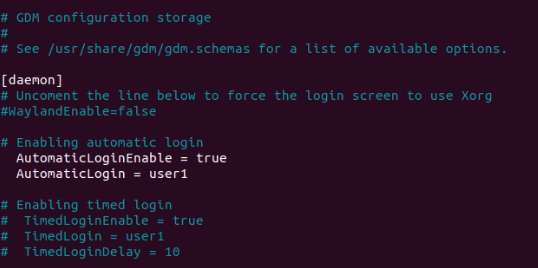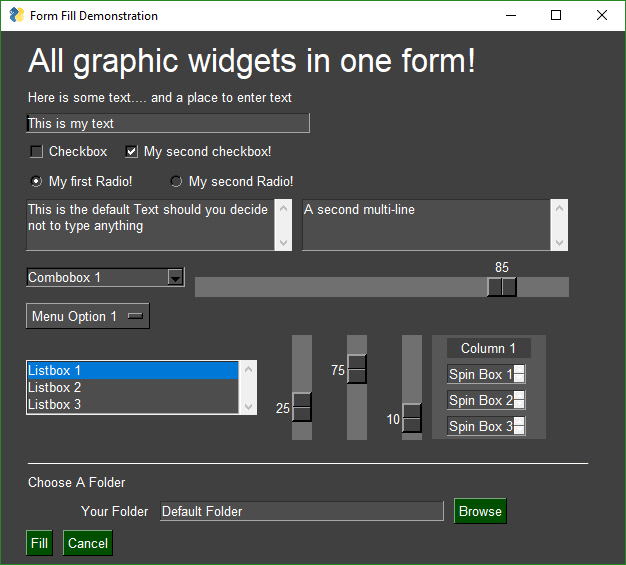はじめに
- Raspberry Pi 2が余ってたので、Minecraft(マイクラ)ホームサーバーを作ってみた。
- ヘビーユーザーではないので、Raspberry Pi 2でも快適でした。
- makecodeでMinecraftのプログラミングすると面白ですよ。
作り方
- ここを参考にしました。
- 環境の更新を確認
sudo apt update sudo apt upgrade
- raspi-configでOverclockなど各種設定を行う
sudo raspi-config ->Advanced Options > Memory Split > 16MB ->Boot Options > Desktop/CLI > Console ->Overclock > High ->Advanced Options > SSH ->Advanced > Expand Filesystem
- nukkitサーバー(マイクラサーバー)をinstallする
sudo apt install oracle-java8-jdk mkdir nukkit cd nukkit wget -O nukkit.jar https://ci.nukkitx.com/job/NukkitX/job/Nukkit/job/master/lastSuccessfulBuild/artifact/target/nukkit-1.0-SNAPSHOT.jar
- nukkitサーバー(マイクラサーバー)を実行する
cd nukkit sudo java -jar nukkit.jar
- nukkitサーバー(マイクラサーバー)の設定を変更する
https://sp.ch.nicovideo.jp/komnazsk/blomaga/ar1675635sp.ch.nicovideo.jp
sudo nano server.properties -> max-players=5
- nukkitサーバーのpluginをダウンロードしてインストールする
cd nukkit sudo mv MobPlugin-1.9.0.1.jar plugins
ラズパイ起動時にnukkitサーバー(マイクラサーバー)を自動起動する
- run_nukkit_server.shを作る
cd nukkit nano run_nukkit_server.sh
- run_nukkit_server.shの記述内容
#!/bin/bash #run_nukkit_server.sh ### run server cd home/hoge/nukkit/ sudo java -jar nukkit.jar
- /etc/rc.localにrun_nukkit_server.shを追記する
cd /usr/local/bin ln -s home/hoge/nukkit/run_nukkit_server.sh sudo nano /etc/rc.local
- /etc/rc.localの書き方.exit 0の前に.sh名を記載(root権限で実行される)
run_nukkit_server.sh exit 0
- 最後リブートしてrun_nukkit_server.shが起動しているか確認
sudo reboot ...(wait...) ps aux | grep run_nukkit_server.sh
動きました(iphoneでサーバーに入った様子)

快適な自宅マイクラサーバーライフを。